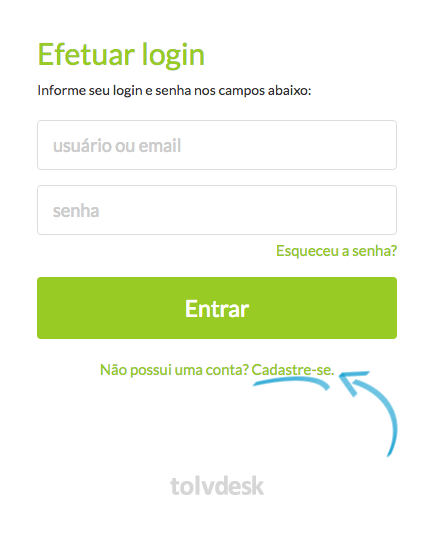Tickets no portal
O acesso ao portal de soluções para acompanhar, responder e criar tickets é permitido quando habilitado pelo administrador o cadastro de clientes no portal. O acesso dos clientes no portal de soluções também pode ser feito através do envio dos dados pelo agente no sistema.
Se habilitado nas configurações do portal o cadastro de clientes, o administrador permite que os mesmos gerem seus dados de acesso para entrar no portal de soluções. Se não habilitado, os agentes podem enviar os dados de acesso ao portal de soluções pelo cadastro do contato do cliente no sistema. Ao acessar, o cliente encontra a lista de tickets em andamento e os tickets já resolvidos, cria e responde às solicitações.
Neste artigo, você encontra os seguintes itens:
• Cadastro do cliente no portal
• Envio de acesso pelo agente para o cliente
• Acessando o ticket após login
Acesso ao portal pelo cliente
Cadastro de cliente no portal
A permissão do cadastro dos clientes no portal é realizada pelo administrador da conta do tolvdesk que habilita nas "Configurações do portal", o item "Permitir cadastro de cliente no portal". Se você é administrador, saiba mais detalhes da configuração do portal clicando aqui.
Acesso do cliente no portal
1- Para se cadastrar no portal, o cliente deve acessar a URL do seu portal de soluções como por exemplo, se configurado o seu domínio o endereço será semelhante à "helpdesk.minhaempresa.com.br", ou caso o domínio seja padrão "minhaempresa.tolvdesk.com".
2 - Depois de acessada a URL do portal de soluções da sua empresa, o cliente deve clicar no botão no topo "Login" para solicitar o cadastramento no portal.
3 - Depois de clicar em "Login", o cliente é direcionado para a tela de acesso e sem os dados, não poderá efetuar o login. É necessário clicar em "Não possui uma conta? Cadastre-se." abaixo do botão "Entrar".
4 - Ao clicar em "Cadastre-se", o cliente é direcionado para o preenchimento dos dados necessários.
• Nome: O cliente deve preencher com o nome dele.
• E-mail: O cliente deve informar o mesmo e-mail caso tenha enviado uma solicitação/ticket.
• Senha: A senha deve conter ao menos 1 número, letras maiúsculas e minúsculas e pelo menos 6 caracteres.
Habilite o Captcha e clique no botão "Cadastrar". Após, a seguinte mensagem para confirmação será mostrada: "Pronto! Para ativar seu cadastro, verifique a mensagem que enviamos para o seu e-mail."
Envio de acesso pelo agente
O sistema gera um login e senha para todos os contatos criados e cadastrados no tolvdesk. Para enviar o acesso ao portal de soluções, o agente deve entrar em "Clientes" no menu lateral e acessar a lista de contatos. Pela lista de contatos e ao editar um contato é possível fazer o envio dos dados clicando no botão "Enviar acesso". Se você é agente e deseja saber mais sobre os clientes no sistema, clique aqui.
Acesso do cliente no portal
Acessando os tickets
Depois de entrar no portal por alguma das maneiras citadas acima, os clientes acessam o portal de soluções e podem verificam seus tickets. A navegação das informações do cliente acontece pelo menu no topo do portal. Conheça os itens:
• Home: acesso às categorias das soluções do portal da empresa.
• Soluções: acesso às soluções listadas da empresa.
• Tickets: acesso aos tickets em andamento e resolvidos referentes ao cliente logado.
• Abrir ticket: possibilita a criação de um novo ticket pelo cliente logado.
• Nome do cliente: possibilita a alteração de senha e sair do portal.
Ao clicar em "Tickets", o cliente entra na listagem de tickets em andamento. Veja na imagem abaixo:
É possível buscar um ticket por código, ver a fonte de criação do ticket (por e-mail no caso), ver status, e-mail vinculado ao ticket (remetente), assunto e período ao qual foi criado.
Ao clicar no topo da listagem de ticket em "Tickets resolvidos", o cliente verá a listagem dos tickets resolvidos e ainda assim, poderá interagir com os mesmos.
Entrando em um ticket
Ao clicar em um ticket da lista citada acima, o cliente poderá ver as interações feitas pelos agentes e as propriedades do ticket na coluna lateral.
O nome e o avatar do agente responsável pela resposta do ticket é mostrado quando há permissão do administrador na configuração do portal. Se você é administrador, saiba mais detalhes da configuração do portal clicando aqui.
As informações da coluna lateral com as propriedades do ticket é informada para o cliente somente quando há permissão do administrador para "Exibir no portal" em cada um dos "Campos de ticket". Se você é administrador, saiba mais detalhes dos campos de ticket clicando aqui.
Os clientes podem responder e enviar arquivos para os agentes nos tickets e quando necessário, abrir novos tickets para as suas solicitações.